- Autor Lauren Nevill [email protected].
- Public 2023-12-16 18:51.
- Última modificación 2025-01-23 15:18.
Muchos jugadores expertos en Minecraft quieren hacerlo mucho mejor de lo que ya es. Las texturas especiales hacen que su espacio de juego cuadrado sea "más fotogénico". Cualquier usuario, si lo desea, puede crear el suyo propio basándose en ellos para transformar significativamente su espacio "minecraft".
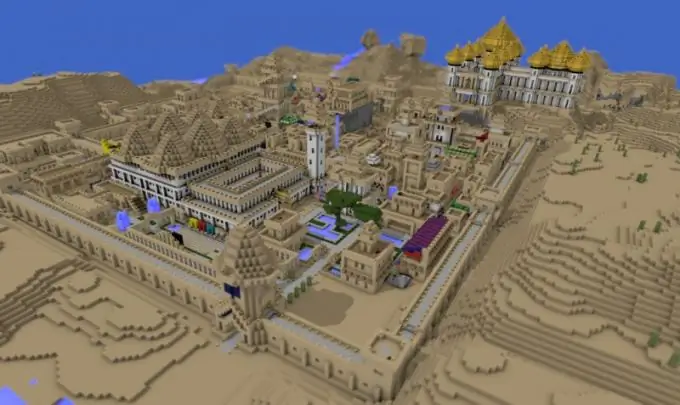
"Kit de inicio" para un diseñador novato
Para crear su propio paquete de texturas, un diseñador de computadoras recién acuñado (si él, por supuesto, no quiere arriesgarse a comenzar su proyecto desde cero) no interfiere con la adquisición de un conjunto básico de tales texturas, sobre la base de las cuales creará en el futuro. Necesitará hacer ajustes a dicho "paquete de inicio" a través de cualquier editor gráfico.
Algunos de los "especialistas en texturas" novatos no dudan en utilizar incluso Paint en este sentido. Sin embargo, un programa de este tipo tiene capacidades bastante escasas en algunos aspectos. Por ejemplo, no admite la transparencia, pero esta es una verdadera "mina de oro" en términos de crear texturas más suaves y variadas.
Por lo tanto, es mejor recurrir al muy apreciado y familiar para muchos Photoshop, mucho menos conocido a Gimp y otros programas similares. Además, para el trabajo normal con texturas a través de dichos productos de software, no es necesario un estudio exhaustivo de los mismos. Suficientes habilidades básicas en términos de procesamiento de imágenes y conocimiento de herramientas básicas (como un pincel).
Primero, debe consultar el archivo con el paquete de textura básico. Por lo general, se titula Texturas predeterminadas. Debe descomprimirse (WinRAR u otro programa similar) en la misma carpeta. Se forma otro archivo comprimido, que normalmente debería instalarse en Minecraft. Sin embargo, el "texturizador" también debería descomprimirlo.
Que texturas se pueden cambiar
Como resultado, se forman alrededor de una docena de carpetas, en las que se ordenan todas las texturas que se encuentran en el juego según su propósito. Por ejemplo, un archivo de terreno con extensión.png
Logro: texturas de los íconos de logros y la interfaz de dicho menú, arte: pinturas, entorno: iluminación, lluvia, nubes y nieve, elemento: elementos especiales (como un arco), mafia: todas las turbas que se encuentran en el juego, misceláneos: qué no se incluyó en las categorías anteriores. Los archivos de la carpeta GUI están relacionados con la apariencia de los elementos de items.png, así como con la interfaz del juego. El título contiene documentos relacionados con el logotipo, así como los fondos en el menú de Minecraft.
El contenido de cualquiera de estos archivos se puede cambiar, si lo desea. Aquí vale la pena mostrar completamente tu potencial creativo y de diseño, para que al final el juego realmente adquiera la apariencia que un jugador en particular imagina como ideal. La limitación de su imaginación solo puede ser la capacidad técnica de los programas gráficos de su computadora.
Consejos para trabajar con texturas
Al mismo tiempo, no es pecado aprovechar al máximo, en particular, el efecto de la transparencia. Gracias a él, por ejemplo, las pinturas se volverán rizadas. Es mejor, si tiene que trabajar en Photoshop, ponga sus ajustes en una capa separada, de modo que en caso de que el resultado de los cambios realizados sea decepcionante, pueda eliminarlo sin dolor.
No tenga miedo de experimentar con el color. Está permitido, si tal es el deseo del diseñador más novato, incluso cambiar el tono de los bloques individuales (solo es importante no olvidar exactamente qué ajustes se hicieron, para que luego, durante el juego, con el nuevo paquete de texturas, para no perder el mineral que se necesita en ese momento por no reconocerlo). Por ejemplo, es posible agregar brillo al oro, blancura a los diamantes, etc.
También se debe cambiar la apariencia de las turbas. Por ejemplo, convertir zombis de aspecto desagradable en criaturas glamorosas poniéndose un sombrero o al menos repintándolos en algunos bonitos tonos rosáceos. También puede intentar crear múltiples texturas de mobs individuales, debido a lo cual, en el caso de su gran engendro, no obtendrá las mismas criaturas en la cara, sino un poco diferente externamente.
Los archivos con todos los cambios realizados deben guardarse en una carpeta separada, sin copiar imágenes estándar allí. Esto solo agregará peso al nuevo paquete de texturas, pero funcionalmente no afectará nada. De todos modos, si no hay textura en el paquete, se reemplazará automáticamente por la estándar.
Al final de las transformaciones, la carpeta con sus texturas debe comprimirse y copiarse en paquetes de texturas en el directorio de Minecraft. Luego solo tienes que ir al apartado correspondiente del menú del juego, seleccionar tu pack como el principal y disfrutar de los cambios realizados.






